Fix: Pandora fungerar inte på Samsung, LG, Sony, Vizio eller någon Smart TV
Miscellanea / / April 29, 2023
Många smarta TV-ägare från olika märken, inklusive Samsung, LG, Sony och Vizio, har rapporterat problem med Pandora-appen. Vissa säger att Pandora-appen inte spelar mer än en musik, och ibland inte ens enstaka musik. Vissa användare står inför ett "inget ljud"-problem med Pandora. Vissa användare klagar på att Pandora-appen kraschar så fort den lanseras. Står du inför problem med Pandora på din Samsung, LG, Sony, Vizio eller någon annan smart-TV? Fortsätt läsa den här guiden eftersom vi kommer att diskutera flera sätt att fixa det.
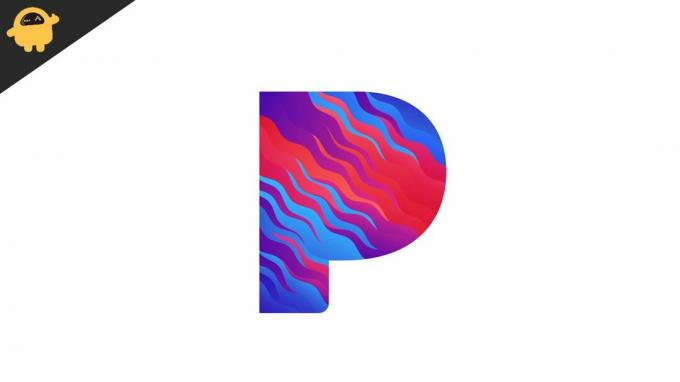
Pandora är en prenumerationsbaserad musikströmningstjänst. Den har också en gratisversion, men du måste titta på annonser som kommer att hindra din musikupplevelse. Problemet som diskuterats ovan är inte bara begränsat till gratisanvändare; betalda användare har också rapporterat liknande problem med Pandora. I nästa avsnitt har vi diskuterat olika lösningar för att åtgärda problem med Pandora-appen.
Sidans innehåll
-
Så här åtgärdar du om Pandora inte fungerar på Samsung, LG, Sony, Vizio eller någon Smart TV
- Lösning 1: Starta om din enhet
- Lösning 2: Uppdatera TV-programvaran
- Lösning 3: Avinstallera och installera om Pandora
- Lösning 4: Kontrollera internetanslutningen
- Slutsats
Så här åtgärdar du om Pandora inte fungerar på Samsung, LG, Sony, Vizio eller någon Smart TV
Här är några effektiva lösningar för att åtgärda problem med Pandora-appen. Fortsätt att testa lösningarna i samma ordning tills problemet är åtgärdat.
Lösning 1: Starta om din enhet
Om du inte kan använda Pandora-appen kan det vara ett programvarufel eller systemfel. Du bör starta om enheten för att åtgärda dessa problem och andra vanliga fel. Det tvingar TV: n att ladda om alla appar och uppdaterar minnet.
Steg för att starta om Samsung Smart TV:
Annonser
Kall stövel
Med den här metoden stängs inte din Samsung Smart TV av helt. Det är bara en normal omstart som fungerar många gånger.
- Tryck på strömknappen på TV: ns fjärrkontroll tills skärmen blir svart.
- Vänta i 1-2 minuter.
- Tryck nu på strömknappen tills du ser Samsungs logotyp.
- Starta Pandora-appen och kontrollera om problemet är åtgärdat.
Hård start
Till skillnad från kallstart stänger den här metoden av din Samsung Smart TV helt. Det betyder att ingen ström tillförs enheten. Så här utför du kallstart på din Samsung TV:
Annonser
- Tryck på strömknappen på TV: ns fjärrkontroll tills skärmen blir svart.
- Koppla bort strömkabeln från huvudströmbrytaren och vänta i några minuter.
- Sätt tillbaka strömkabeln i huvudströmbrytaren.
- Slå på TV: n.
- Starta Pandora för att se om problemet är åtgärdat.
Steg för att starta om Sony, LG eller annan smart-TV
För att starta om en Sony, LG eller annan smart-TV trycker du bara på och håller ned strömknappen på fjärrkontrollen för att stänga av TV: n. Efter att ha väntat i 2 minuter, tryck på strömknappen för att slå på TV: n.
Att ta bort strömkabeln från huvudströmbrytaren är ett alternativt sätt att starta om din TV. Efter detta, vänta en minut och anslut sedan kabeln tillbaka till uttaget. Slå nu på din TV genom att trycka på strömknappen på fjärrkontrollen.
Annonser
Lösning 2: Uppdatera TV-programvaran
Företag släpper med jämna mellanrum nya programuppdateringar som innehåller många förbättringar och korrigeringar av kända problem. Du bör uppdatera din smarta TV och kontrollera om den kan lösa problemet med Pandora-appen.
Steg för att uppdatera Samsung TV:
- tryck på Hem knappen på fjärrkontrollen.
- Välj inställningar.
- Knacka på Stöd och välj Programuppdatering.
- Klick Uppdatera nu. Din Samsung TV kommer att leta efter nya uppdateringar. Om en ny version är tillgänglig, ladda ner och installera den och starta om enheten en gång.
Steg för att uppdatera Sony TV:
Metod 1: Använda hjälpknappen
Använd den andra metoden om din TV-fjärrkontroll inte har hjälpknappen.
- Tryck på knappen HJÄLP på fjärrkontrollen.
- Hitta och välj Systemprogramuppdatering.
- Klicka på Sök efter en uppdatering av systemprogramvaran.
Annons
Metod 2: Använda knappen Snabbinställningar
- tryck på Settings knappen på din fjärrkontroll.
- Välj inställningar -> Systemet.
- Klicka på Handla om och välj Systemprogramuppdatering.
Steg för att uppdatera LG TV:
- tryck på inställningar knappen på din fjärrkontroll.
- Gå till Alla inställningar > Allmänt.
- Klick Om denna TV och tryck på Sök efter uppdateringar.
- Tryck på knappen Ladda ner och installera. Det här alternativet visas bara om en uppdatering är tillgänglig.
Lösning 3: Avinstallera och installera om Pandora
Om Pandora fortfarande inte fungerar på din smarta TV, finns det troligen några problem med Pandora-appfilerna på din TV. Du kan fixa det genom att ta bort och installera om appen. När du är klar, starta om din smarta TV och starta Pandora.
Lösning 4: Kontrollera internetanslutningen
Om Pandora-appen fortsätter att krascha eller inte spelar musik, se till att internetanslutningen är stabil. Utför ett hastighetstest med hjälp av verktyg som speedtest.net och kontrollera resultaten.
Om du ser långsamt internet eller en instabil anslutning, starta om routern. För att göra detta, öppna routerns inställningssida och tryck på omstartsalternativet. Eller dra ur strömkabeln i en minut och anslut den sedan till vägguttaget igen. När routern har startat om, anslut din TV till Wi-Fi-nätverket och kontrollera om du kan spela musik på Pandora.
Slutsats
Det kan vara frustrerande om du är en betald Pandora-användare och inte kan spela musik. I den här guiden tittade vi på de olika sätten att fixa problemet med att Pandora inte fungerar på din Samsung, LG, Sony, Vizio eller någon annan smart TV. Fanns den här guiden användbar? Dela den med dina vänner som också använder Pandora.



